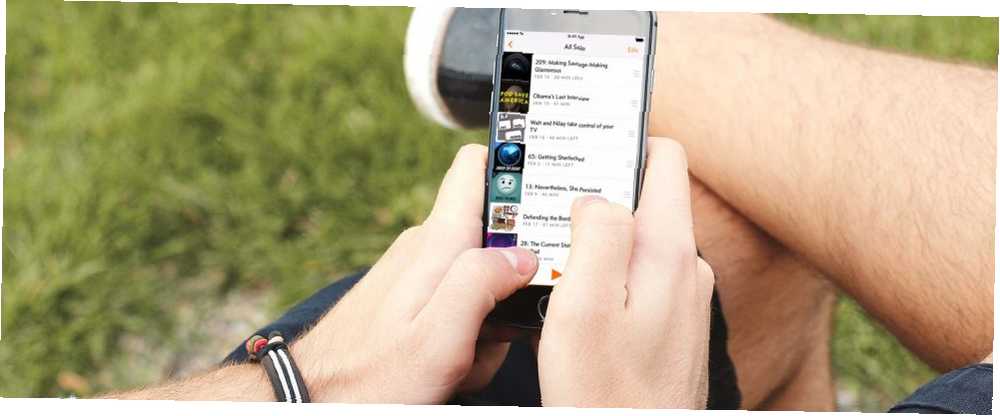
Mark Lucas
0
3638
334
Svaka aplikacija za podcast iOS Najbolja aplikacija za podcast za iPhone i iPad: 7 najboljih izbora u odnosu na najbolju aplikaciju Podcast za iPhone i iPad: 7 najboljih u usporedbi s najboljim izborima Tražite najbolju aplikaciju za podcast za iPhone i iPad? Uživajte u svojim omiljenim podcastima pomoću ovih sjajnih podcast aplikacija. zauzima podosta različit pristup slušanju podcasta. Appleova Podcast podrazumijeva zadane postavke za prikaz popisa epizoda koje se ne prikazuju. Početni zaslon Pocket Cast Kako upravljati svojom podcast kolekcijom pomoću džepova iz džepova Kako upravljati svojom kolekcijom podcastom koristeći džepove za džepove Podcasti rastu. Problem je u tome što vam zbirka podcastova vjerojatno malo nadmašuje. U ovom ćemo članku objasniti kako upravljati svojom podcast kolekcijom koristeći Pocket Casts. prikazuje mrežu vaših podcasta. Castro vas umjesto toga traži da u red čekanja dodate pojedinačnu epizodu.
Overcast uzima pristup prvom popisu za reprodukciju. Nakon što ste se pretplatili na hrpu podcasta, ono što ćete prvo vidjeti nakon otvaranja aplikacije je odjeljak Popisi za reprodukciju. Popis za reprodukciju svih epizoda već će biti stvoren za vas. U sučelju vam se preporučuje da napravite popis za reprodukciju koji će upravljati vašim podcastima. To je najbolji način da doživite Overcast. I o tome ćemo danas razgovarati.
Zašto je oblačno više od aplikacije Podcast
Overcast je najbolja aplikacija za podcast na iPhoneu i iPadu zbog ravnoteže između elegantne jednostavnosti i moćnih značajki. Možda će trebati neko vrijeme da se naviknete, ali kad to učinite, letjet ćete kroz aplikaciju i zapitaćete se kako ste koristili bilo koju drugu aplikaciju, posebno Appleovu aplikaciju Podcast.
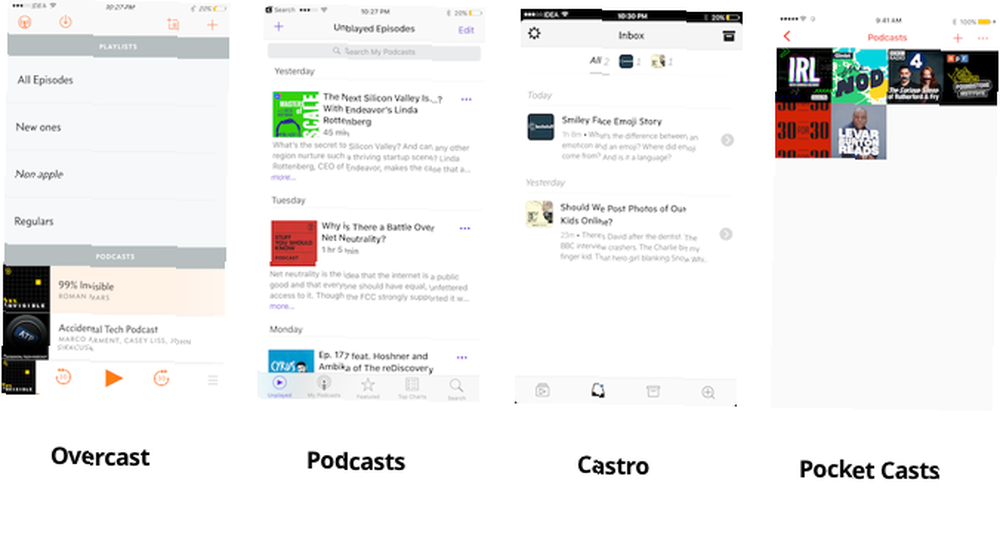
Ako koristite ugrađenu aplikaciju Podcasts na svom iPhoneu, Overcast će biti prilično ažuriranje. Ne samo da je lakše pronaći i pretplatiti se na podcaste Kako pronaći slučajne nove podcaste na temelju duljine epizoda Kako pronaći slučajne nove podcaste na temelju duljine epizoda Ako imate komad vremena i želite slušati nasumični podcast koji odgovara koliko vremena, ovo je savršen način za to. , Overcast ima korisničke značajke koje aplikacija Podcast jednostavno nema.
Postoje pro-level upravljanje popisima i red čekanja koji se lako upravlja. Uz to, značajka povećanja glasnoće inteligentno povećava glasnoću bez narušavanja zvuka. Značajka Smart Speed uklanja tišinu što znači da istovremeno slušate više podcasta.
Overcast dizajn je jednostavan, ali kad se naviknete, počet ćete cijeniti učinkovitost. Gotovo sve ovdje djeluje pomoću klizača. Stvari poput reprodukcije epizoda i popisi u podcastu prikazuju se kao ladice. Možete jednostavno prelaziti prstom prema dolje bilo gdje i vratiti se na prethodnu stranicu.
Pretplatite se na podcaste ili dodajte epizode
Na početnom zaslonu Overcastha dodirnite ikonu plus “+” gumb u gornjem desnom kutu. Ovdje ćete pronaći preporuke s Twittera Kako doći do sjajnih preporuka knjiga Korištenjem Twittera Kako doći do sjajnih preporuka knjiga Korištenjem Twittera Ako ste entuzijastični čitatelj koji je također aktivan na Twitteru, možete ih kombinirati kako biste dobili neke sjajne nove preporuke za vaš sljedeći knjige za čitanje. (nakon što ste povezali svoj račun na Twitteru) i nekoliko kolekcija za različite kategorije. Oblačno-a Istaknuti kartica nigdje nije tako ekspanzivna kao Apple-ova aplikacija Podcasts. Ali možete tražiti bilo koji podcast koji želite na traci za pretraživanje.
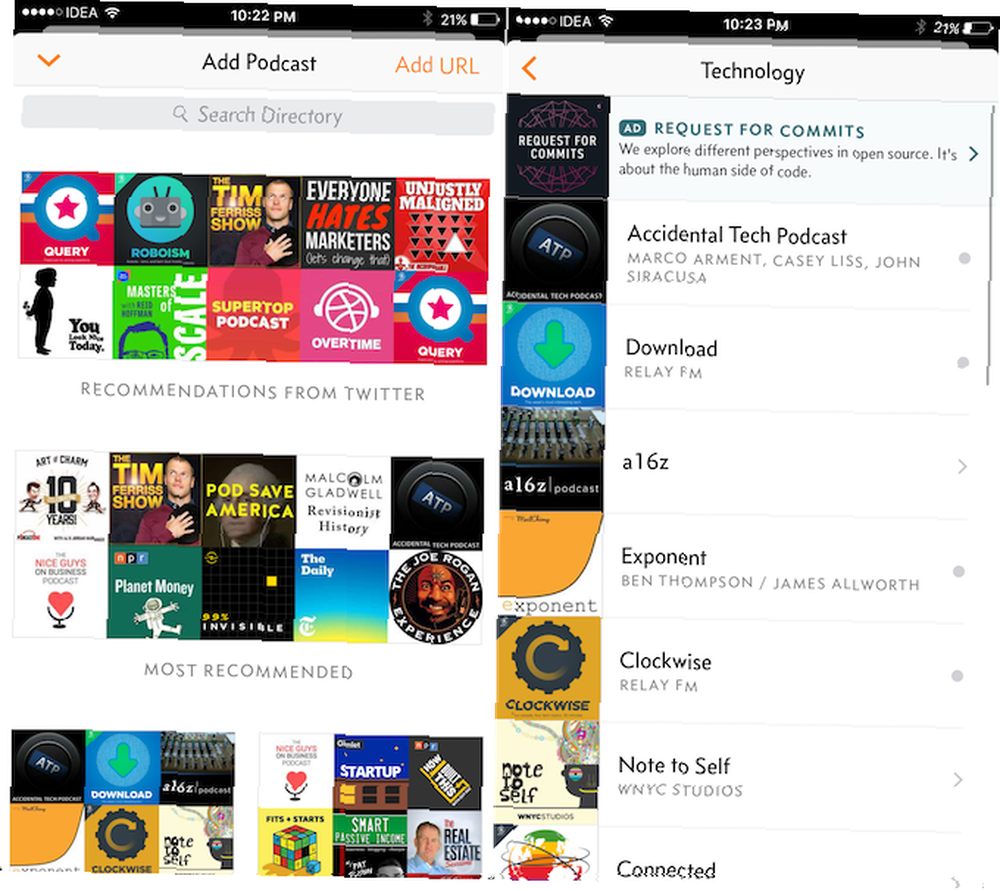
Nakon što ga pronađete, možete ili dodirnuti pretplatiti da biste dodali podcast vašem feedu ili možete dodirnuti pojedinu epizodu da biste ga započeli ili ga preuzeli.
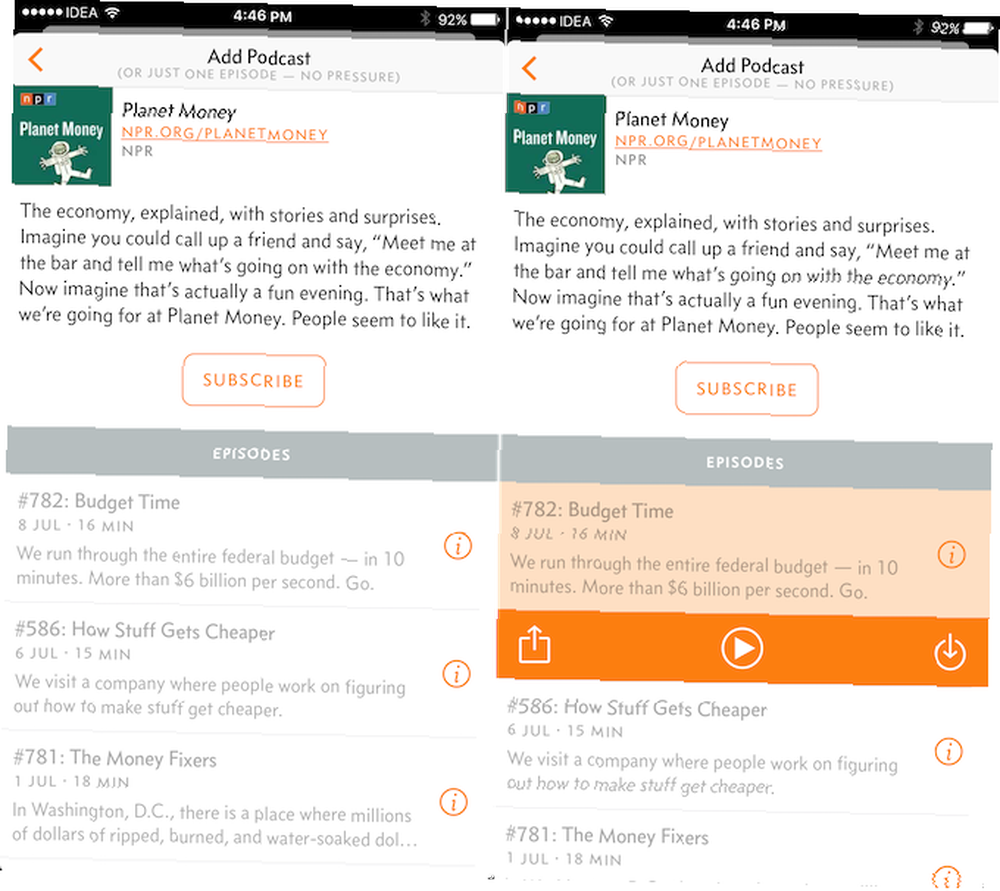
Nakon što se pretplatite na podcast, idite na postavke karticu za podcast i moći ćete prilagoditi koliko najnovijih epizoda treba zadržati, dobivate li obavijesti o njoj i kako su epizode razvrstane.

Brisanje podcasta ili epizode također je prilično jednostavno. U prikazu popisa samo prevucite prstom lijevo i dodirnite Izbrisati dugme.
Napravite pametni popis za reprodukciju
Jednom kada se pretplatite na nekoliko podcasta, vrijeme je da napravite svoj prvi popis za reprodukciju. Kreirajmo popis pjesama podcasta koje svaki tjedan religiozno slušate, uključujući i onaj koji ste podcast imati slušati čim nestane, bez obzira koliko dugačak je vaš red.
Dodirnite Novi popis za reprodukciju ikonu i odaberite Novi pametni popis za reprodukciju. Dajte mu ime i provjerite je li razvrstano Najnovije do najstarije.
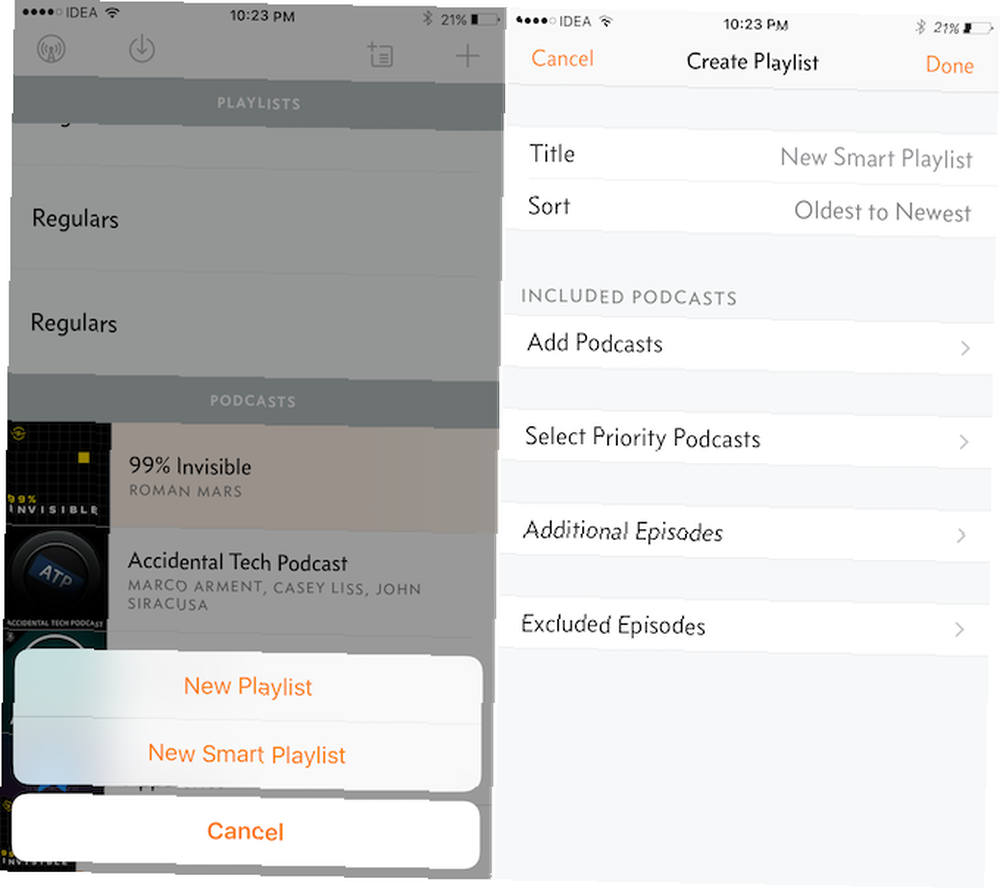
Zatim od Dodajte podcastove odjeljku, dodirnite podcastove koje slušate svaki tjedan.
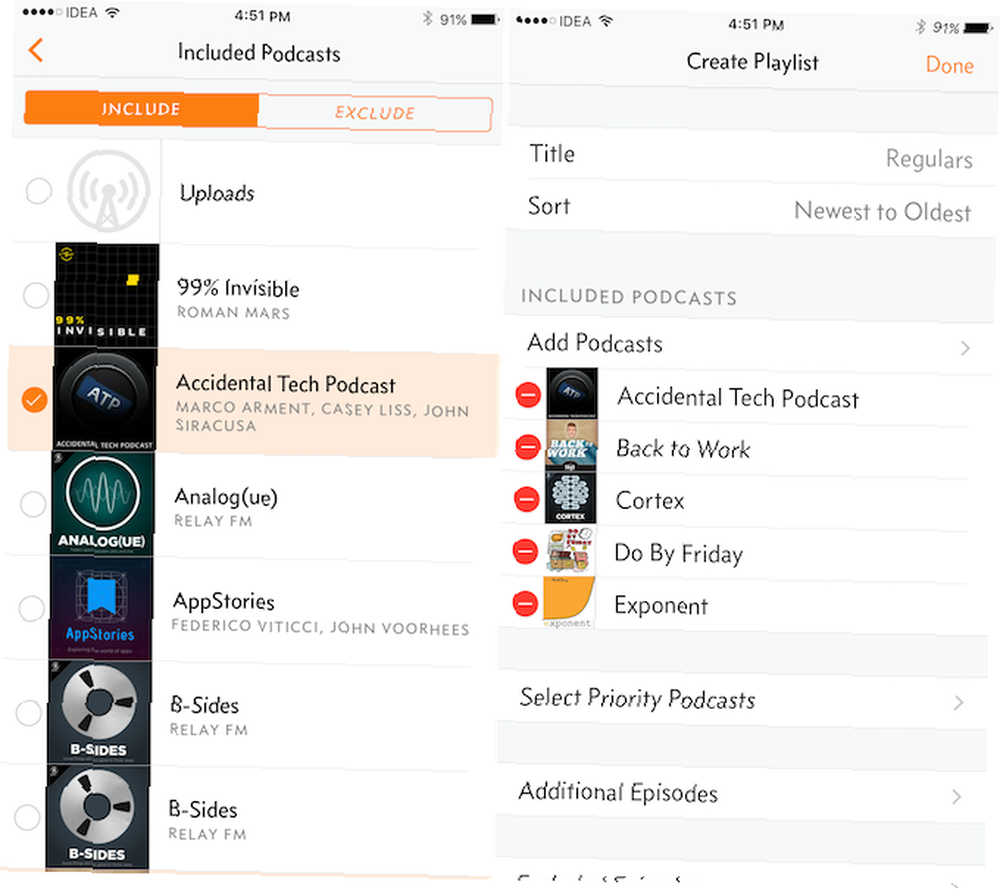
Zatim dodirnite Odaberite Prioritetne podcaste, i odaberite onaj podcast koji želite biti na vrhu popisa bez obzira.
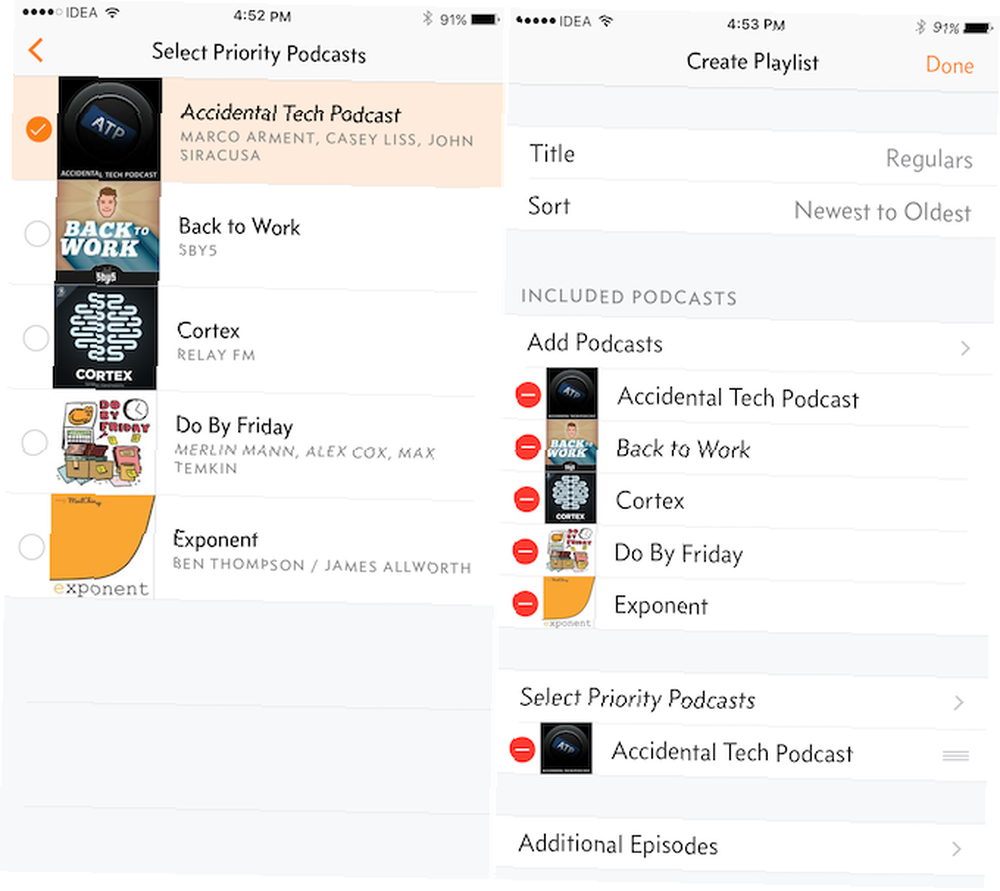
Na ovaj popis za reprodukciju možete dodati i pojedinačne epizode podcasta iz svog feeda. slavina Gotovo i popis za reprodukciju bit će spremljen.
Koristite red na učinkovit način
Prvo dodirnite ikonu Overcast i provjerite Kontinuirana igra opcija je omogućena. Ovo će osigurati da se reprodukcija ne zaustavi nakon završetka trenutne epizode.
Kao i popisi za reprodukciju, red je veliki dio aplikacije. Kao redovni slušatelj podcasta često želite dogovoriti epizodu koja će se potom igrati. Overcast nudi više načina za to.
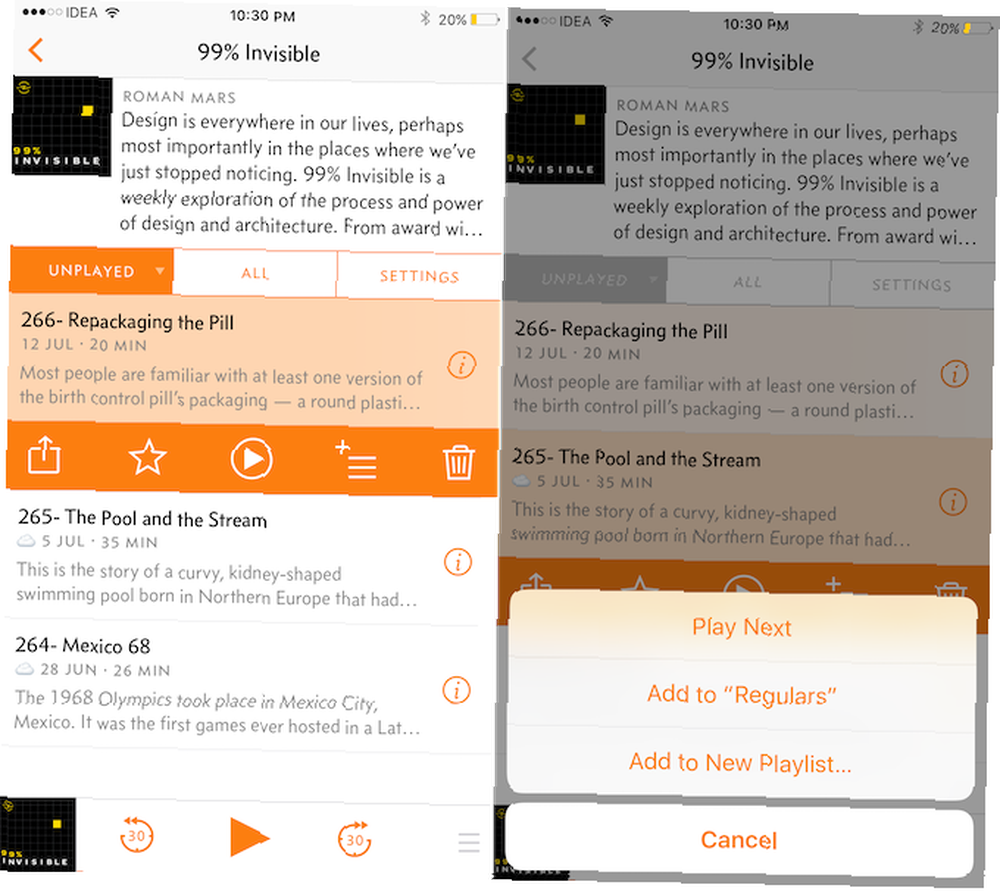
Kada dobijete obavijest o ispadanju nove epizode, možete je dodati u red tako što ćete 3D dodirom obavijesti sve što možete učiniti s 3D dodirom na vašem iPhoneu Sve što možete učiniti s 3D dodirom na vašem iPhone 3D dodiru zaista je samo maštovito ime za zaslon osjetljiv na pritisak, ali dodaje čitav niz dodatnih mogućnosti unosa za iOS. , Kada dodirnete epizodu s popisa, odmah do gumba Reproduciraj naći ćete Dodaj u Red i zatim odaberite Igraj dalje. Ovom opcijom možete dodati epizodu na popis za reprodukciju.
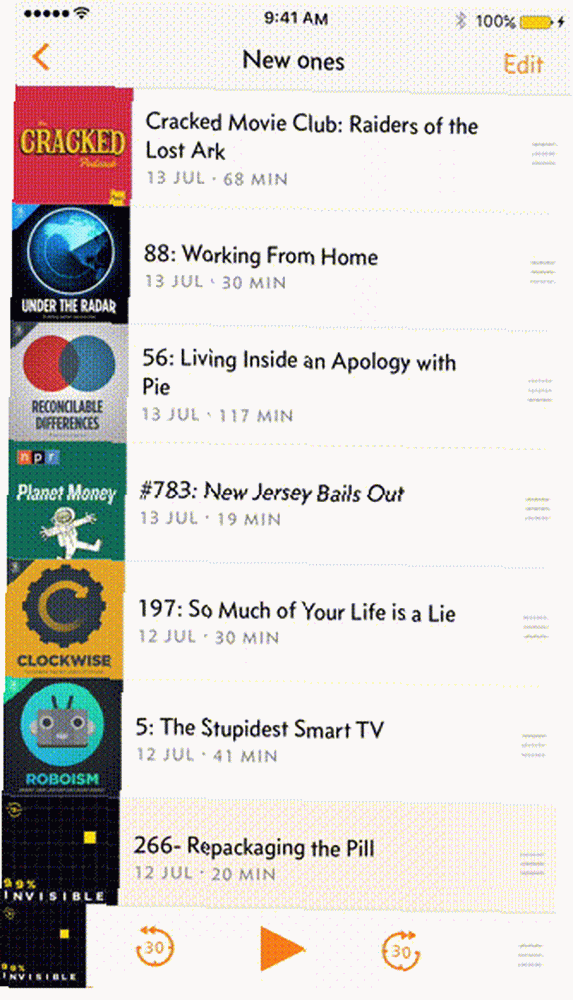
Poredanje reda čak i ako ste na popisu za reprodukciju još je jednostavnije. Na traci desno od svakog popisa epizoda naći ćete kvaku. Dodirnite i zadržite te prelazite prstom prema gore ili dolje da biste epizodu premjestili gore ili dolje u redu čekanja.
Prilagodite značajke reprodukcije
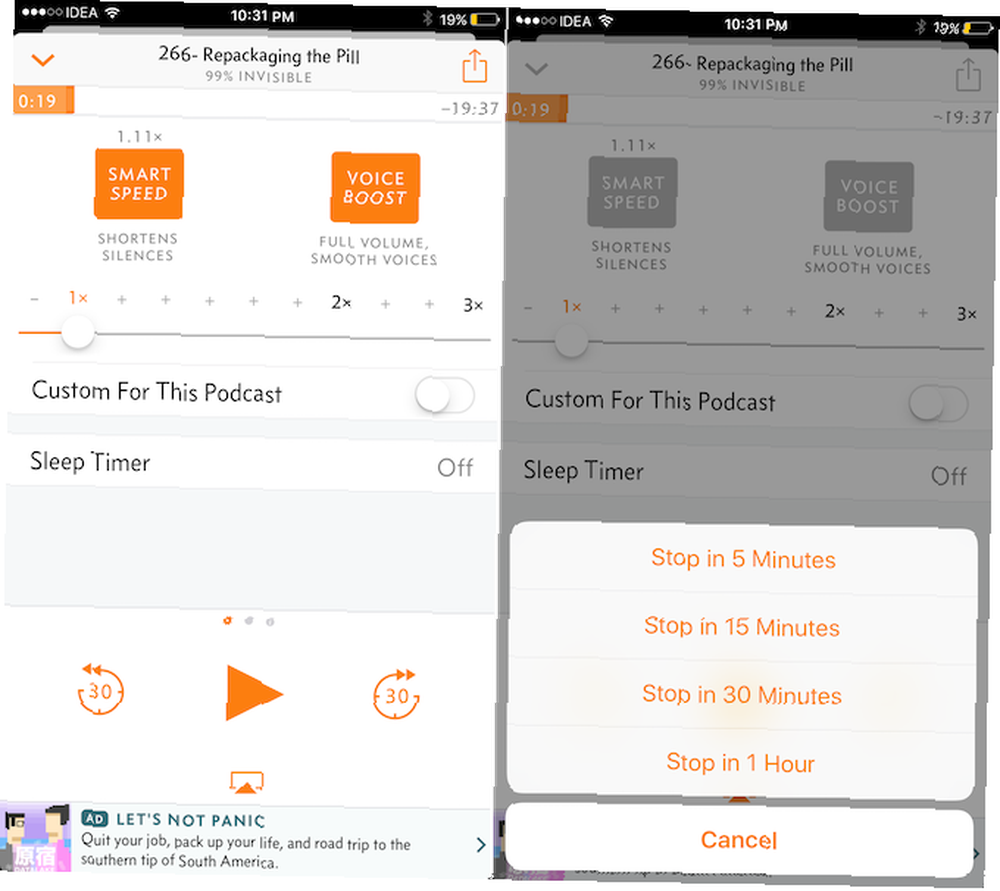
Kada pokrenete reprodukciju podcasta, dodirnite mini player i prevucite prstom udesno da biste došli do kontrola reprodukcije. Odatle biste trebali pokušati omogućiti Porast glasa i Pametna brzina značajke. Možete i ubrzati podcast. U nastavku možete postaviti tajmer za vrijeme mirovanja na 15 ili 30 minuta.
Omogući Dark Mode
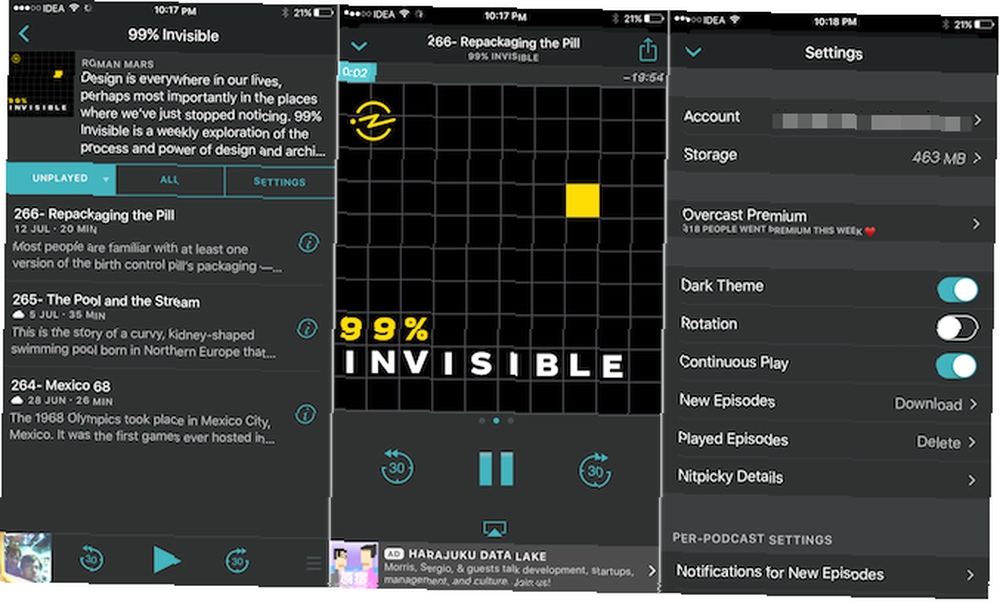
Overcast ima jako sladak tamni način rada koji ne uključuje samo boje. Od postavke (dodirnite ikonu Overcast u gornjem lijevom kutu), uključite Mračni način rada i vidjet ćete da se tipografija mijenja i pozadina se pretvara u tamnoplavu. I narančasti naglasci pretvaraju se u svjetliju nijansu plave boje. Sve je puno mirnije.
Pogledajte postavke
I na kraju, pogledajmo detalje izbornik postavki. Oblačno ovdje skriva manje mogućnosti. A ako ste poput mene, željet ćete prilagoditi aplikaciju dok je ne dobijete baš kako treba. Evo što ćete dobiti u izborniku Postavke.
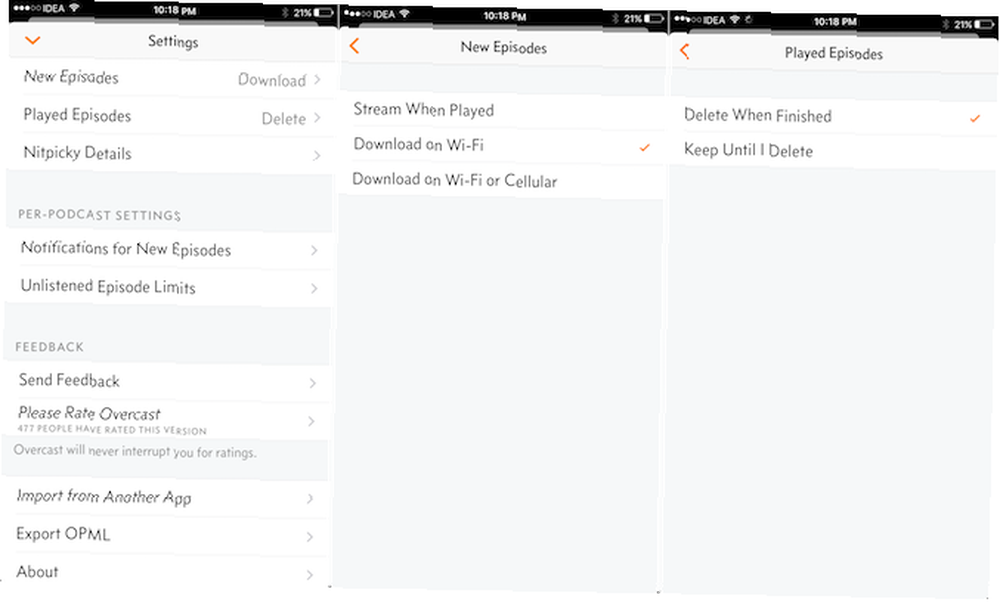
Nove epizode: Odavde možete odabrati hoće li aplikacija preuzimati nove epizode putem Wi-Fi-ja, mobilne mreže ili samo strujati kad se reproducira.
Odigrane epizode: Najbolja je praksa dopustiti aplikaciji da automatski briše epizodu kada je završite. Alternativno, možete je zadržati dok je ručno ne izbrišete.
Nitpicky Pojedinosti: Iz ovog odjeljka možete odabrati intervale pretraživanja, onemogućiti daljinsku funkciju slušalica i još mnogo toga.
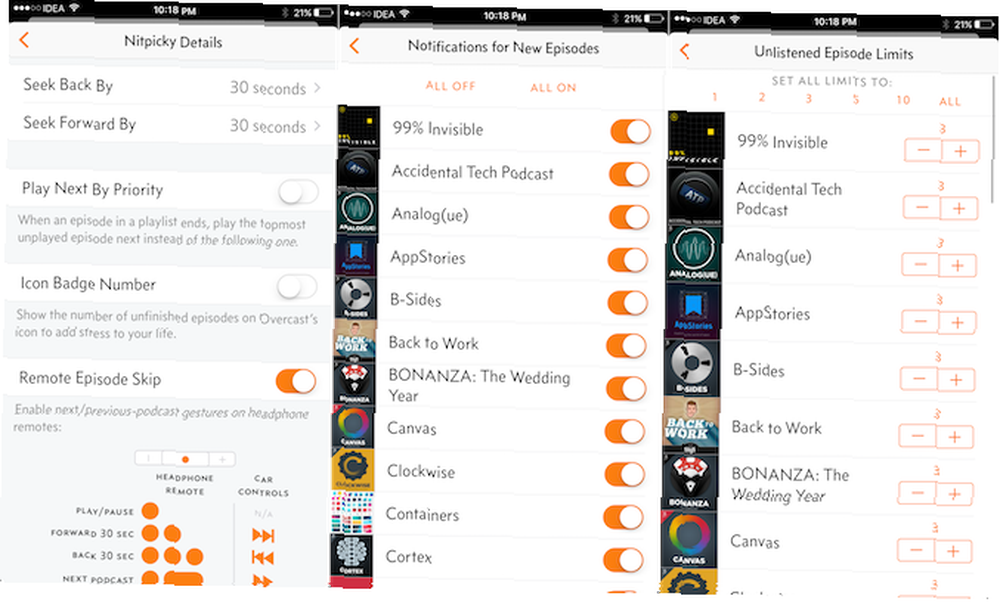
Obavijesti za nove epizode: Ako želite obavijesti samo za određene podcaste, ovdje ih možete prilagoditi.
Neprijavljena granica epizode: Prema zadanim postavkama, aplikacija sadrži samo tri najnovije epizode koje nisu na popisu. Ali možete povećati ili smanjiti ograničenje na osnovi podcasta.
Nadogradite na Premium
Overcast jedna je od rijetkih aplikacija u kojoj su oglasi zapravo korisni. Overcast ima svoj sada oglašavački sustav u kojem će vam prikazati podcastove i usluge u natpisima. Zapravo sam našao nekoliko novih podcasta na ovaj način.
Ako niste ljubitelj oglasa, možete se prijaviti na Overcast Premium za 9,99 USD godišnje. Uklanja sve oglase i dodaje nove značajke poput mogućnosti prijenosa vlastitih datoteka na svoj račun Overcast i nove tamne ikone.
Što koristite za praćenje podcasta na vašem iPhoneu? Koji su neki od vaših omiljenih podcasta? Podijelite s nama u komentarima u nastavku.











